곰녹음기는 컴퓨터에서 재생하는 노래, 라디오 방송이나 컴퓨터와 연결된 마이크로 입력되는 소리 등을 녹음해주는 프로그램입니다. 곰녹음기를 통해서 컴퓨터 소리를 녹음하기 전 시스템 소리를 꺼야 합니다. 녹음하는 과정에 윈도우 경우음이 들어가면 다시 녹음해야 하는 경우가 발생하기 때문입니다. * 시스템 소리는 곰녹음기 설정 - 녹음장치 탭 - 시스템 소리 끄기 항목을 클릭하면 설정할 수 있습니다.
>>곰녹음기는 오른쪽 소프트웨어 자료실에서 다운로드 받을 수 있습니다.
컴퓨터 소리 녹음하는 방법
곰녹음기 설치 파일을 다운로드 받은 후 설치를 진행합니다. 설치가 완료되면 프로그램을 실행하여 왼쪽 상단에 스피커 모양 아이콘을 클릭합니다.

스피커 모양 아이콘을 클릭했다면 컴퓨터 사운드, 마이크 두 개의 옵션이 나타납니다. 컴퓨터 사운드는 PC에서 재생되는 노래, 인터넷으로 듣고 있는 라디오 방송 등 스피커에서 흘러나는 소리를 녹음하는 옵션이고, 마이크는 내장 마이크나 컴퓨터에 연결되어 있는 마이크를 통해서 입력되는 소리를 녹음하는 옵션입니다. * 두 가지 옵션 중 녹음 대상을 선택합니다.

녹음 단추(마이크 아이콘)을 클릭하면 녹음이 시작되고, 정지 단추를 클릭하면 녹음이 종료됩니다.

녹음 작업이 종료되면 '저장하기' 창이 열립니다. 녹음 파일의 이름을 입력하고 저장 단추를 클릭하면 녹음한 내용이 저장됩니다.
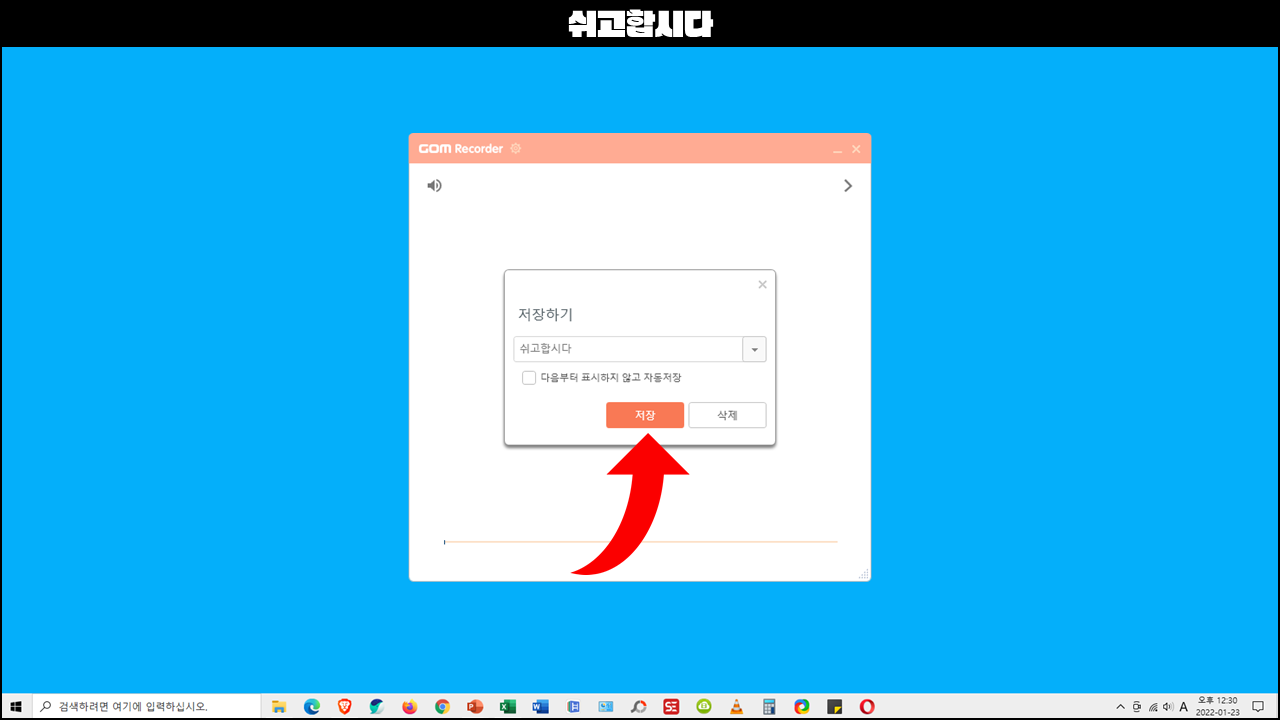
저장이 완료되면 곰녹음기 오른쪽 사이드에 녹음한 항목이 표시됩니다.

녹음 항목을 선택하면 실행 가능한 옵션이 나타납니다. 그 중 가위 모양 아이콘을 클릭하여 곰녹음기 편집기 화면으로 이동합니다.

곰녹음기 편집기에서는 녹음과정에서 포함된 불필요한 부분을 삭제할 수 있습니다. 삭제할 구간을 드래그하여 설정한 후 자르기 단추를 클릭하면 선택한 영역이 제거됩니다.
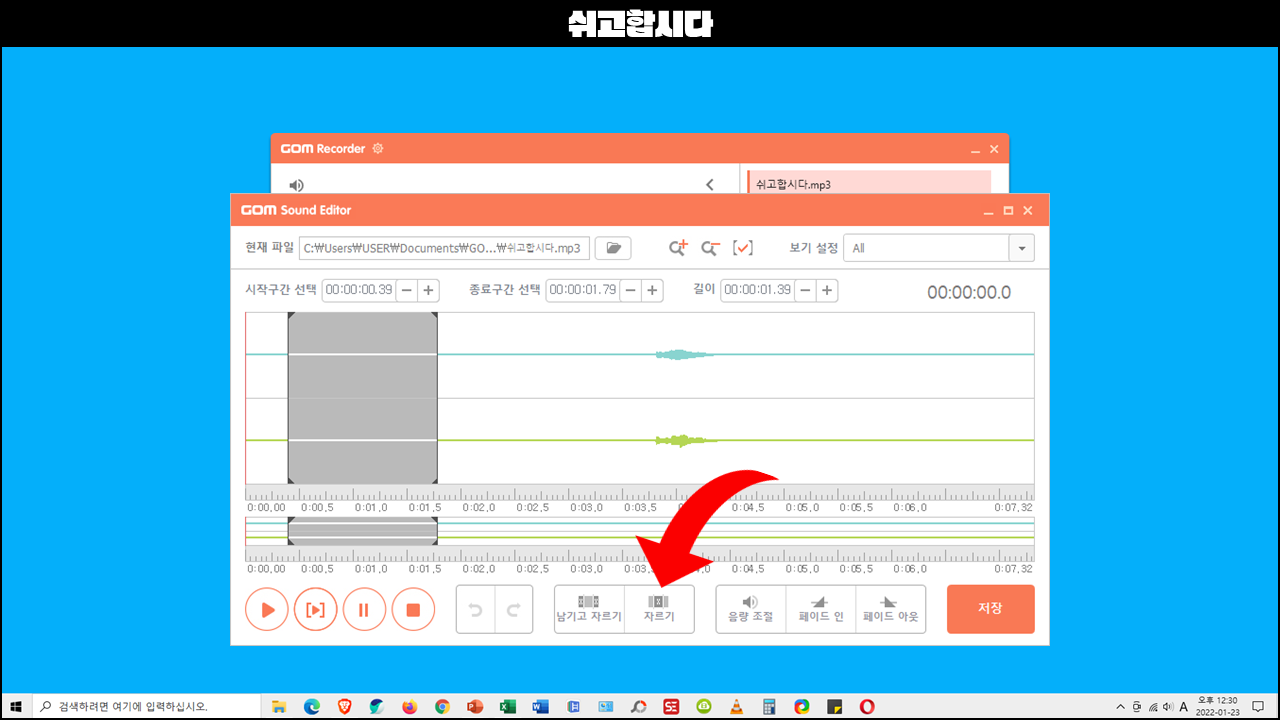
불필요한 부분을 모두 제거한 뒤 저장 단추를 클릭합니다.

다른 이름으로 저장 창이 열리면 편집한 녹음 파일을 저장할 위치로 이동한 후 저장 단추를 클릭합니다.

저장이 완료된 후 폴더 아이콘을 클릭하면 녹음-편집한 파일이 보관되어 있는 폴더가 열립니다.




